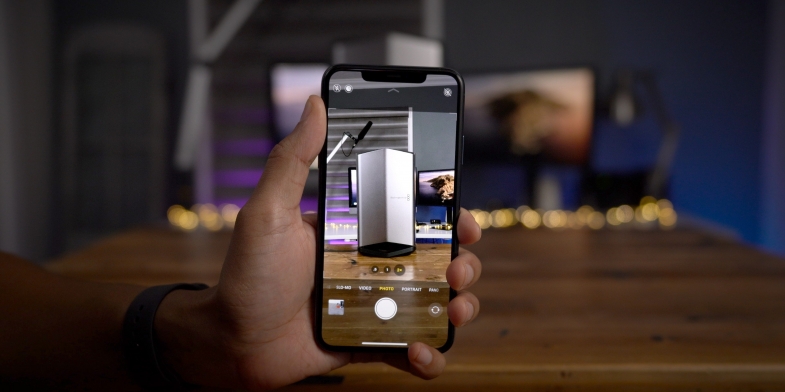
Bir sonraki fotoğrafınızı iPhone 11, 11 Pro veya 11 Pro Max'e çekerken yakınlaştırma, gece modu ve Derin Füzyon en iyi nasıl kullanılır.
iPhone 11, iPhone 11 Pro veya 11 Pro Max, size gelişmiş zoom yetenekleri, Deep Fusion adlı yeni bir özellik ve karanlık ortamlarda fotoğraf çekmek için yeni bir gece modu sunan kaliteli kameralara sahiptir. 2019'da üç iPhone'un hepsi de arkada ekstra bir kamera kazandı ve iPhone 11'in toplam kamera sayısını ikiye, iPhone 11 Pro ve 11 Pro Max'in kamera sayısını da üçe çıkardı.
Ancak iyileştirmeler yalnızca donanımda durmuyor. Yeni yazılım özellikleri, iPhone 11 fotoğraflarını en iyi düşük ışıklı şampiyonlara bile rakip olacak kadar keskin hale getiriyor.
Yeni iPhone'larla fotoğraf çekmek her zaman önceki iPhone'larda olduğu kadar kolaydır, ancak fotoğrafı çektikten sonra yakınlaştırmanıza olanak tanıyan bir araçtan, Deep Fusion'ın ne olduğuna kadar Apple'ın yeni fotoğraf özellikleri, biraz açıklama gerektirir. Başlamanızı sağlayacağız.
Hızlı ayarlar hala emrinize amade
İPhone'unuzla bir sonraki grup fotoğrafını çekmek ve yerleşik zamanlayıcıyı kullanmak istediğinizde, geçişi bulmakta zorlanabilirsiniz. Apple, zamanlayıcı ve filtreler gibi ayarların yerini değiştirdi, çünkü pek sık kullanılmıyorlar. Kişisel olarak temiz görünümü seviyorum, ancak bir noktada, fotoğraf çekmeden önce mutlaka bir ayar yapmanız gerekecek.
Tüm geçişleri görüntülemek için iPhone'unuzu dikey olarak tutuyorsanız, ekranın üst kısmındaki oka dokunun. Ok yönleri değiştirecek ve çeşitli geçişleri (flaş, canlı fotoğraflar, en boy oranı, zamanlayıcı ve filtreler) gösterecek ve işiniz bittiğinde gizlemek için düğmeye tekrar dokunun. Alternatif olarak, geçişleri göstermek için vizörde hızlıca kaydırabilirsiniz.
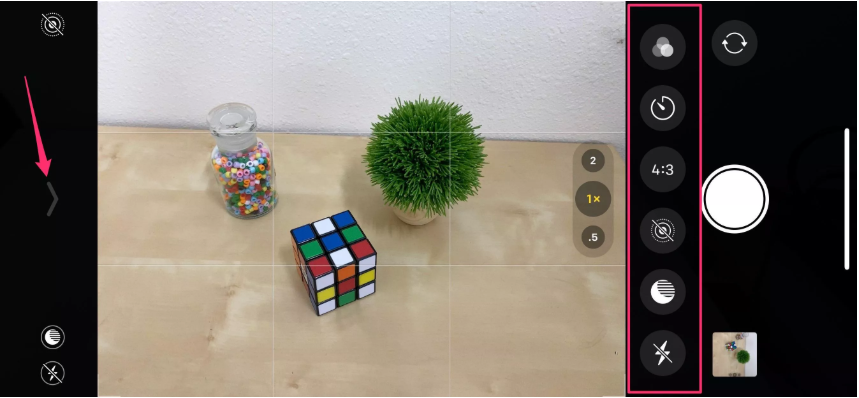
Fotoğrafı çektikten sonra uzaklaştırın
Her üç iPhone 11 modelinde de oldukça dramatik fotoğraflar çekmek için kullanılabilen ultra açılı bir kamera bulunuyor. Ancak, ultra geniş kameranın sağladığı gizli bir özellik vardır: Geniş veya telefoto lenslerle çektiğiniz bir fotoğraf, çektikten sonra uzaklaştırmak için kullanılabilir.
Başka bir deyişle, bir grup fotoğrafı çekiyor, ancak resmi çerçevede herkes olmadan çekip daha sonraya kadar fark etmediyseniz, Fotoğraflar uygulamasına gidebilir ve uzaklaştırmak için kırpma aracını kullanarak kişiyi kadraja geri getirebilirsiniz.
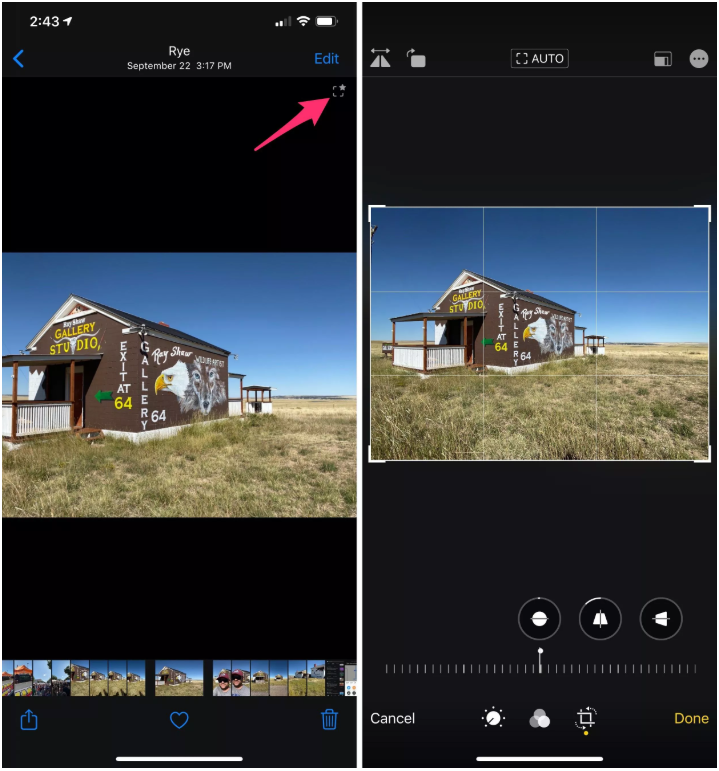
Solda çektiğimiz fotoğraf var. Sağda, iPhone 11'in çerçeve dışına eklenen bilgilerle çekilen fotoğraf.
Bu özelliği kullanmak için Ayarlar uygulamasını açmanız ve Kamera'yı seçmeniz gerekir. Aşağı kaydırın ve Çerçevenin Dışında Fotoğraf Çekme özelliğini açın. Kullanılmayan çerçevenin dışında yakalanan tüm bilgiler 30 gün sonra silinir.
Kabul ediyoruz, bu özellik gerçekten kafa karıştırıcı. Çektiğimiz bazı fotoğraflar, kare dışında daha fazla bilgi bulunduğunu gösteren kare yıldız simgesini gösteriyordu, ancak kırpma aracındaki fotoğrafı uzaklaştırmaya çalıştığımızda hiç bir şey olmadığını gördük. Yukarıda gösterilenler gibi diğer fotoğraflarda da çok daha fazlası var.
Çerçevenin dışında yakalanan bilgilere erişmenin iki farklı yolu olduğu ortaya çıkıyor. Birincisi, yukarıda gösterilen kare başlangıç simgesine sahip bir fotoğrafı açarak, kırpma aracını seçip uzaklaştırmaktır.
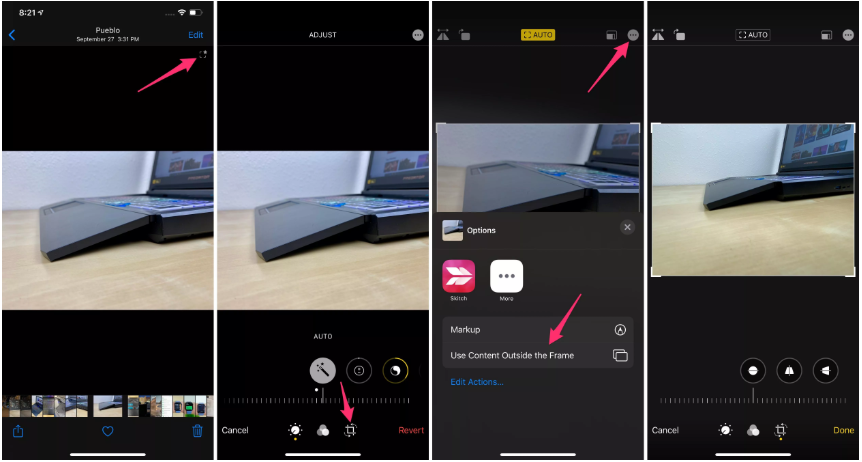
Ancak, bir fotoğrafı uzaklaştırmaya çalışırsanız ve hiçbir şey olmuyorsa yapmanız gerekenler şunlardır: Kırpma aracını seçin, ardından sağ üst köşedeki üç noktalı simgeye dokunun ve Çerçevenin Dışındaki İçeriği Kullan'ı seçin. Fotoğrafı daha önce kırpıp düzelttiyseniz, önceki ürünlerinizi sıfırlama konusunda bir uyarı görürsünüz. Kabul etmek için üzerine dokunun, ardından ultrawide çekimi düzenleyebilirsiniz.
Fotoğrafı nasıl çektiğinize bağlı olarak, iPhone'unuz ultra geniş açılı çekimini ana fotoğrafın etrafına getirir (bu, uzaklaştırabileceğiniz anlamına gelir) veya iki ayrı fotoğraf çeker ve yalnızca özellikle istediğinizde ultrawide sürümünü gösterir menü seçeneğini kullanarak.
Gördünüz mü? Biraz kafa karıştırıcı. Çerçevenin dışında çekilen fotoğrafı kullanmak için basitleştirilmiş bir düzenleme aracı olmalıdır, ancak şunu bilin: Kare yıldız simgesini görürseniz, kırpma aracında uzaklaştırabilir veya kırpma menüsüne dalabilirsiniz.

İPhone 11'in Deep Fusion (Derin Füzyon) teknolojisi kullanılarak çekilen bir fotoğraf.
Ama bekleyin, Derin Füzyon teknolojisi de nedir?
Ah evet. Derin Füzyon. Bir Derin Füzyon ayarı veya açmanız için açma / kapatma özelliği yoktur. İPhone 11'iniz, Çerçevenin Dışında Fotoğraf Yakalama özelliği kapalı olduğu sürece varsayılan olarak yeni teknolojiyi kullanarak fotoğraf çeker. Açtıysanız, telefonunuz çektikten sonra uzaklaştırabileceğiniz fotoğraflar çekmeye devam edecektir, ancak Apple'ın Derin Füzyon ile yaptığı hesaplama sihri çalışmaz. Ayrıca Derin Füzyon'un çalışması için standart 1x kamerayla fotoğraf çektiğinizden emin olmanız gerekir.
Gece Modunu sınırlarına kadar zorlayın
İPhone 11'in yeni Gece Modunu kullanmayı düşünmeye gerek yok. İPhone'unuz yeterli ışık olmadığını belirlediğinde, Gece Modu simgesi (içinde birkaç satır bulunan bir aya benziyor) ok düğmesinin yanında görünecektir. Sarı ise, Gece Modu aktif demektir.
Düğmede ayrıca "1s" (bir saniye) gibi fotoğrafın çekilmesinin ne kadar süreceğini belirten bir süre görüntülenir; bu, deklanşör düğmesine bastıktan sonra ne kadar süre beklemeniz gerektiği anlamına gelir.
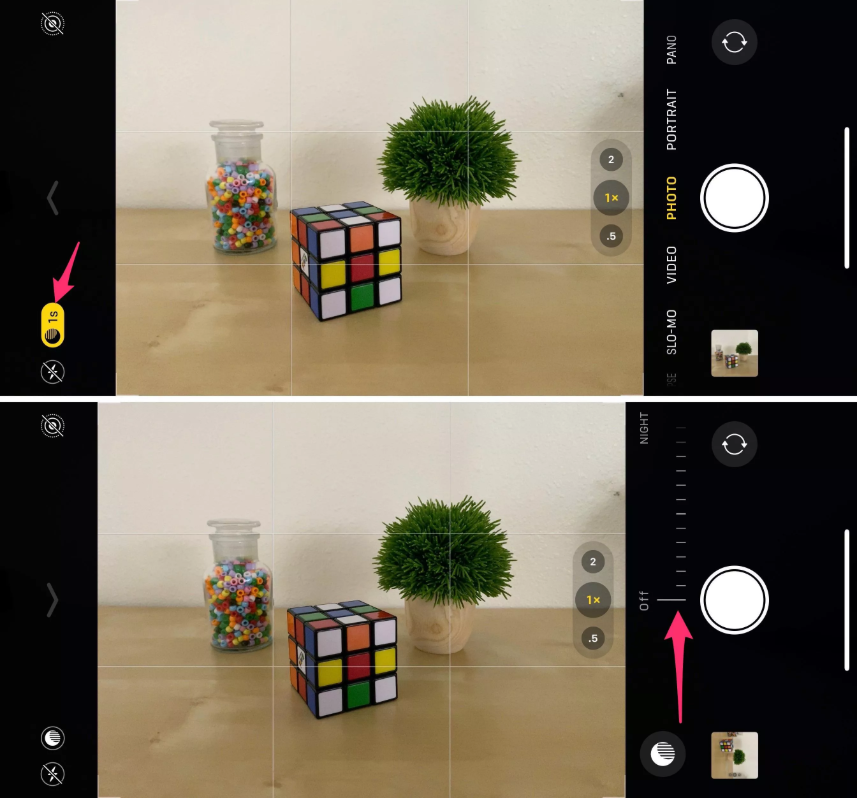
Bir Gece Modu fotoğrafı çekerken iPhone'unuzun merhametine kalmazsınız. Gece Modu simgesine dokunup deklanşörü yanındaki kaydırma çubuğunu hareket ettirerek Gece Modunu ayarlayabilir veya kapatabilirsiniz. Sonraki fotoğrafta Gece Modunu devre dışı bırakmak için 0 olarak ayarlayın veya Gece Modu'nun yakalayacağı ışık miktarını artırmak veya azaltmak için gereken süreyi ayarlayın.
Örneğin, zamanlayıcıyı 2s'den 9s'ye taşırsanız, iPhone'unuz aşırı pozlama riski altında genel olarak daha parlak bir resim çekecektir. Diğer yandan, 5s'den 1s'ye giderseniz, sonuç muhtemelen daha karanlık bir fotoğraf olacaktır.
Bu ayarlamaları yaparak Gece Modu ile oynayın ve onunla biraz eğlenin.
Yakınlaştırmaya ince ayar yapma
Bir dahaki sefere konserde olduğunuzda ve sanatçının daha yakından fotoğrafını çekmek istediğinizde veya bir okul gösterisi sırasında çocuğunuzun sevimli kostümünü yakaladığınızdan emin olmak istiyorsanız, üç kameradan ve ilgili yakınlaştırma seviyelerinden yararlanın.
İPhone 11, ultra geniş açılı bir kameraya ve geniş bir kameraya sahiptir. İPhone 11 Pro ve iPhone 11 Pro Max, telefoto kamera ile birlikte aynı iki kameraya sahip. Üç kameranın da her biri 12 megapiksel.
Hangi iPhone'a sahip olursanız olun, ana kamera kamera uygulamasında "1x" etiketli seçenek olan geniş kameradır. Kameralar arasında geçiş yapmak istiyorsanız, zoom seçeneğine (0,5x veya 2x) dokunabilirsiniz. İPhone'unuzun vizörü hemen yakınlaştırır veya uzaklaştırılır.
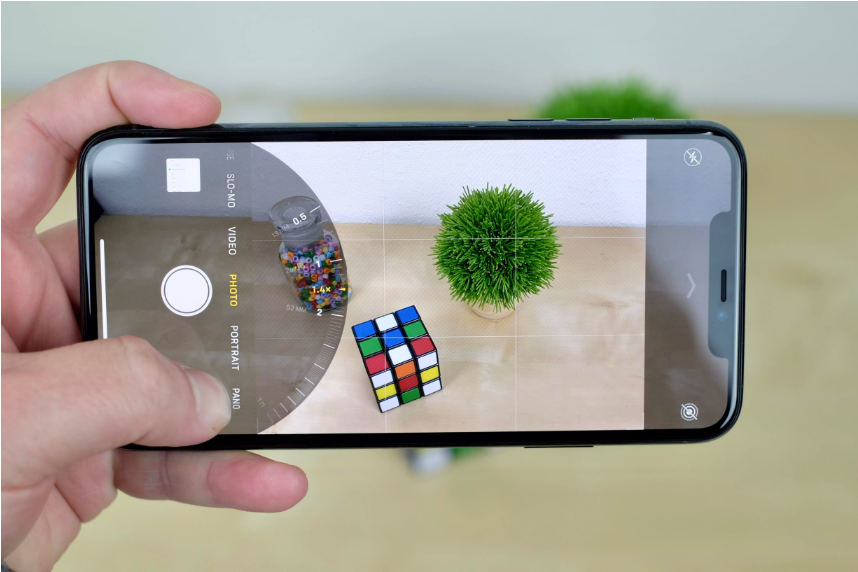
Ancak, yakınlaştırma düzeyine uzun süre basıp yakınlaştırma aracını sürükleyerek her iki yönde de ne kadar yakınlaştırmak istediğinize ince ayar yapabilirsiniz. Yeni zum tekerleğini kullanarak 0,5x ile 10x arasında herhangi bir yere zum yapabilirsiniz.
Üç sabit kameradan (0,5x, 1x, 2x) başka bir şey seçerseniz, fotoğraf makinesinin dahili kameraların sabit odak uzunluklarını kullanmak yerine dijital olarak yakınlaştırması nedeniyle fotoğraf kalitesinizin düşebileceğini unutmayın.
İlgili İçerikler
- Mobil Fotoğrafçılık için İpuçları
- iPhone ile nasıl daha iyi fotoğraf çekilir
- 5 yaygın fotoğrafçılık hatası ve düzeltme yöntemleri
- iPhone fotoğrafları 1. bölüm: Fotoğrafları silme
- iPhone fotoğrafları 2. bölüm: Fotoğrafları yedekleme ve kurtarma
- Apple iPhone 11 Pro ile Nasıl Harika Fotoğraflar Çekilir?
Yazarın Diğer Yazıları
- Masanızın Seviyesini Yükseltin: Çift Monitör Kurulumunuzu Geliştirmenin 8 Yolu
- Neden Bir VPN'e İhtiyacınız Var ve Doğru Olanı Nasıl Seçersiniz?
- iOS 16'da iPhone'unuzun Kilit Ekranını Nasıl Düzenlersiniz?
- Apple'ın Canlı Metni: Bir Fotoğraftan veya Videodan Nasıl Kopyalanır ve Yapıştırılır
- Kısa ve Uzun Vadede Daha Üretken ve Verimli Olmak İçin 11 İpucu
 Cihan Yılmaz
Cihan Yılmaz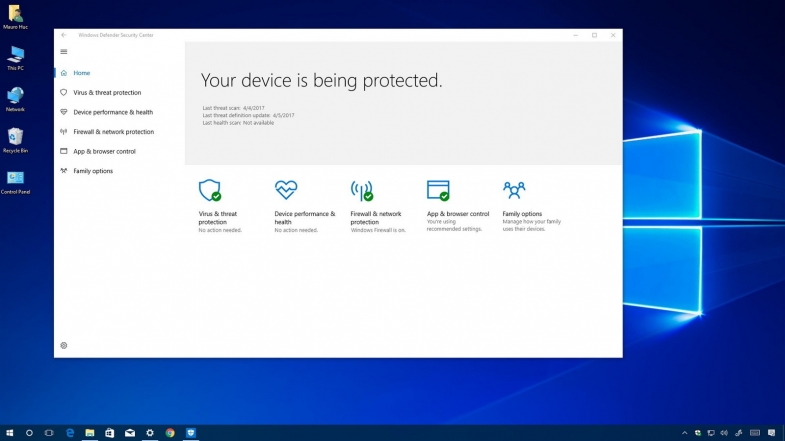
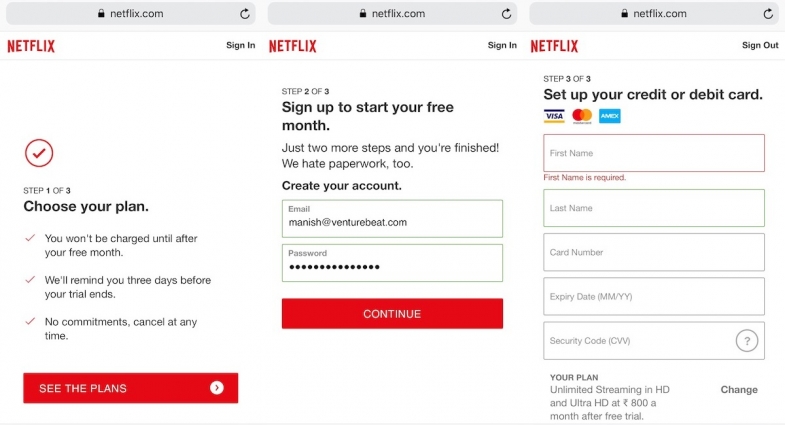

Yorumlar
Bu içerik ile ilgili hiç yorum yazılmamış. İlk yorum yapan sen ol.
Yorum Yazın